۱۶ فرمول اکسل برای حل مشکلات روزمره (+ دانلود فیلم آموزش رایگان)
اغلب افراد فکر میکنند که نرمافزار اکسل تنها برای کاربردهای تجاری مناسب است، اما زمانی که فرمولهای ساده و کاربردی معرفی شده در این نوشته را ببینید، متوجه خواهید شد که اکسل میتواند به حل مشکلات روزمره شما در خانه نیز کمک کند.


فیلم آموزشی فرمول PMT برای محاسبات مالی
اگر میخواهید یک وام خرید خودرو بگیرید، یا محاسبه کنید که کدام صندوق سرمایهگذاری برای شما بهتر است و یا اگر تنها میخواهید از حساب بانکی خود سر در بیاورید، در هر صورت اکسل ابزار قدرتمندی برای کمک به این موضوعات محسوب میشود.
16 فرمولی که در این نوشته معرفی میکنیم، به دقت انتخاب شدهاند تا هم ساده باشند و هم به افراد عادی کمک کنند تا مسائل پیچیده زندگی روزمره خود را به روش کارآمدی حل کنند. اگر معلمی هستید که سعی میکنید نمرات دانش آموزان را مرتب کنید، یا پدر/مادری هستید که میخواهید مخارج خانه را مدیریت کنید و یا زوج جوانی هستید که نخستین تسهیلات مسکن خود را دریافت کردهاید، در هر صورت فرمولهای زیر برای شما مفید خواهند بود.
فرمولهای مالی
خرید یک خانه جدید و دریافت تسهیلات بانکی با کلی اصطلاحات جدید و عجیب همراه است. اگر به دنبال خرید یک خودروی جدید هستید و از شنیدن اصطلاحات مختلف و پیچیده تسهیلات خرید خودرو سردرگم شدهاید، میبایست از اکسل کمک بگیرید.
PMT – Payment
هر زمان که بخواهید شرایط وامی را بررسی کنید و بخواهید اقساط وام را بر حسب شرایط مختلف بازپرداخت و موارد دیگر محاسبه کنید، میتوانید از فرمول ساده و قدرتمند PMT در اکسل استفاده کنید.
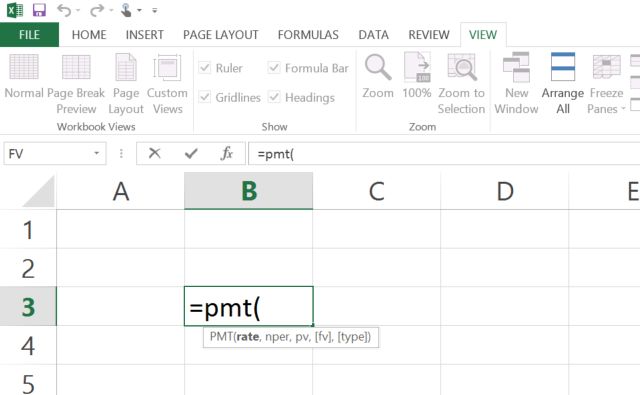
برای استفاده از این فرمول به موارد زیر نیاز دارید:
- درصد نرخ بهره وام
- تعداد اقساط وام
- نقطه آغاز پرداخت اقساط
- ارزش آتی، اگر به هر دلیلی خواستید قبل از پایان سرسید وام، آن را تسویه کنید. (این گزینه اختیاری است)
- نوع وام (0 اگر پرداخت اقساط در انتهای هر ماه و 1 اگر پرداخت اقساط در ابتدای هر ماه انجام میگیرد (اختیاری).
این فرمول روش جالبی برای مقایسه وامهای مختلف و مشاهده شیوه پرداخت اقساط ارائه میکند. کافی است یک برگه جدید اکسل را باز کنید و همه انواع وام و اطلاعات مربوط به آنها را در آنجا فهرست کنید. سپس یک ستون پرداخت ایجاد کنید و از فرمول PMT استفاده کنید.
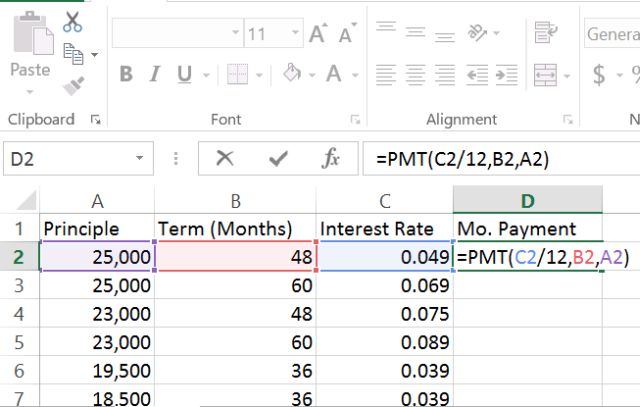
کافی است گوشه سمت راست و پایین سلول PMT را بگیرید و آن را به طرف پایین بکشید تا کل پرداختها برای همه اقساط وام در برگه مورد نظر فهرست شوند.
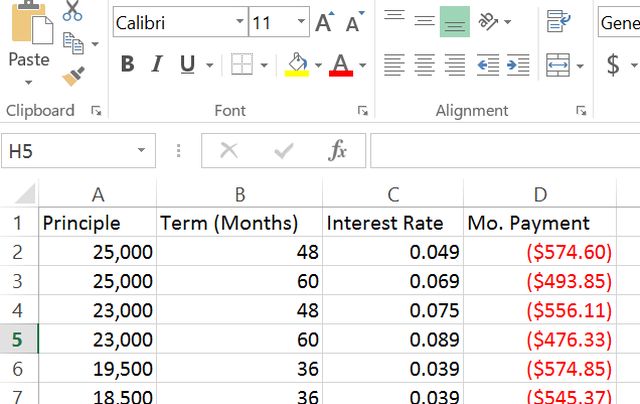
همان طور که میبینید وقتی اقساط وام را در کنار هم قرار میدهید، واقعیتهای جالبی نمایان میشوند. برای مثال برای یک تسهیلات خودرو به مبلغ 19500 دلار اگر کمی وقت صرف کنید و تسهیلاتی پیدا کنید که تنها یک تا دو درصد نرخ بهره پایین تر داشته باشد، در این صورت هر ماه میتوانید مبلغ زیادی پسانداز کنید و این صرفهجویی در طی طول دوره بازپرداخت وام، شاید به هزاران دلار برسد.
تنها نکتهای که هنگام استفاده از این فرمول باید توجه داشته باشید این است که نرخ بهره در این فرمول به صورت ماهانه محاسبه میشود و اگر عددی که در اختیار دارید سود سالانه وام است باید آن را بر 12 تقسیم کنید.
فرمول FV - ارزش آتی
فرمول بعدی که بررسی میکنیم در مواردی کارآمد خواهد بود که میخواهید پول خود را در یک حساب سپرده سرمایهگذاری کنید. با استفاده از تابع FV میتوانید بدانید که ارزش پول شما در انتهای دوره سرمایهگذاری چقدر خواهد بود.
برای استفاده از این فرمول باید موارد زیر را بدانید:
- نرخ سود حساب سپرده
- تعداد دریافتیها (یا سررسیدهای ماهانه سود)
- دریافتی هر دوره (معمولاً ماهانه)
- تراز آغازین کنونی (اختیاری)
- نوع دریافت سود یعنی 0 اگر دریافت در انتهای هر ماه است و 1 اگر دریافت در ابتدای هر ماه است (اختیاری)
در ادامه چند سپرده سرمایهگذاری بانکهای مختلف را بر حسب اطلاعاتی که بانکها در اختیار شما قرار میدهند محاسبه میکنیم. در مثال زیر فرض میکنیم 20000 دلار دارید که میخواهید در یک حساب سپرده سرمایهگذاری کنید.
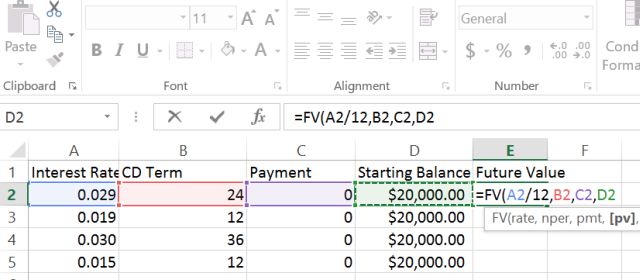
همچنان که میبینید نرخهای سود در این مورد نیز به صورت اعشاری نمایش یافتهاند (برای این منظور باید نرخ سودی که بانک اعلام میکند را بر 100 تقسیم کنید) و دریافتیها صفر هستند، چون این نوع حسابهای سپرده معمولاً با یک مبلغی آغاز میشوند و در انتهای دوره مبلغ مشخصی باز میگردانند. در ادامه شیوه نمایش مقایسه حسابهای سپرده سرمایهگذاری هنگام استفاده از فرمول FV را میبینیم.
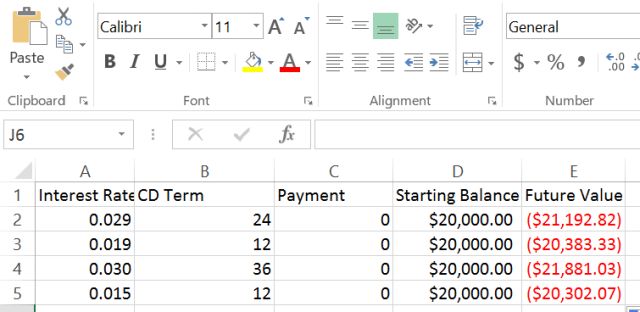
بی شک نرخ سود بالاتر در طی دوره طولانیمدتتر باعث افزایش موجودی حساب سپرده خواهد شد. تنها عیب این حسابها آن است که در طی کل دوره یکساله نمیتوانید به پول خود دست بزنید. برای اغلب افراد این دوره طولانیمدت محسوب میشود، اما ماهیت این نوع حسابهای سپرده سرمایهگذاری چنین است.
تابعهای منطقی
امروزه اغلب بانکها در بخش اینترنت بانک خود امکان دانلود فهرست تراکنشهای بانکی را در طی بازههایی در حد یک سال یا بیشتر در قالب csv ارائه میکنند. این قالب برای تحلیل مخارجتان با استفاده از اکسل عالی است؛ اما گاهی اوقات دادههایی که از بانک دریافت میکنید، کاملاً نامرتب به نظر میرسند. با استفاده از تابعهای منطقی میتوان مخارج سنگینتر را فیلتر کرد.
بانک در بهترین حالت، تراکنشهای شما را بر حسب نوع آنها دستهبندی میکند. در برخی موارد شما ممکن است از چند حساب برای مصارف مختلف استفاده کنید و بدین ترتیب مخارج خود را دستهبندی کنید. برای نمونه همه صورتحسابهای رستورانها در فهرست زیر به صورت «غذای بیرون» (DiningOut) برچسب خوردهاند.
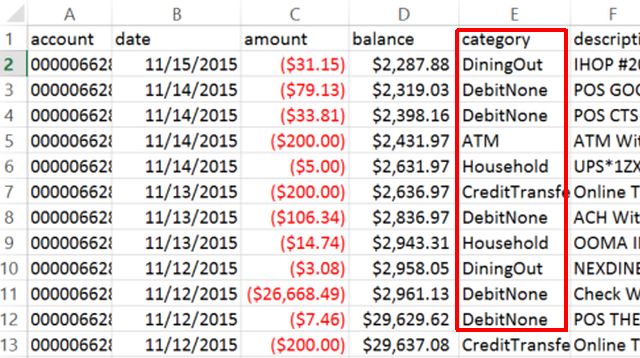
بدین ترتیب امکان استفاده از تابعهای منطقی برای فیلتر کردن مواردی که در یک رستوران غذا خوردهاید و مبلغی بیش از 20 دلار هزینه کردهاید، آسانتر خواهد بود.
برای انجام این کار باید یک تابع منطقی در یک ستون جدید ایجاد کنید و تعیین کنید که همه تراکنشهایی که به صورت «غذای بیرون» هستند و مبلغ تراکنش 20-< است را انتخاب کند. دلیل این که چرا مبلغ بزرگتر از 20- را انتخاب کردیم این است که تراکنشهای خروجی به صورت اعداد منفی نمایش مییابند. نتیجه کار چیزی شبیه تصویر زیر است:
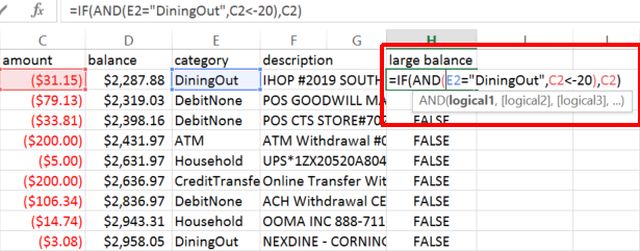
استفاده همزمان از دستورات IF و AND تا حدودی گیجکننده است؛ اما اگر کمی به آن فکر کنید متوجه میشوید که معنی دقیق آن چیست. عبارت IF مقدار هزینه (C2) را در صورتی که عبارت AND صحیح باشد نشان میدهد. عبارت AND بررسی میکند که آیا دسته مربوطه به صورت «غذای بیرون» است یا نه و همزمان تراکنش بالاتر از 20 دلار بوده است یا نه.
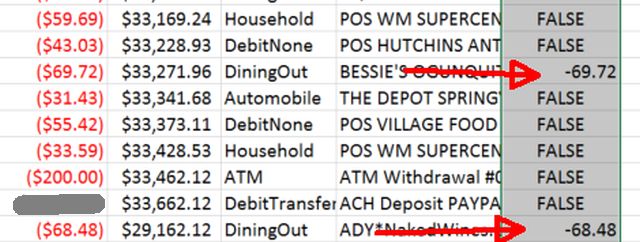
بدین ترتیب موفق شدیم تراکنشهایمان را طبق خواسته خود، مرتبسازی کنیم. بدین ترتیب نیاز نیست که همه تراکنشها را به صورت دستی یکبهیک بررسی کنیم. اینک به راحتی میتوانید بفهمید که در چه زمانهایی در یک دسته خرجهای اضافه داشتهاید. به طور معمول فرمولهای اکسل صرفهجویی زیادی در زمان ایجاد میکنند.
معنی دار کردن فهرستها
فهرستها بخش بزرگی از زندگی روزمره هستند. اگر مخارج یک خانوار را مدیریت میکنید، مرتباً از فهرستها استفاده میکنید.
ممکن است در انجمن اولیا و مربیان عضو باشید و فهرست بلندبالایی از کمکهای اهدایی انجمن برایتان ارسال شود. بدین ترتیب باید مشخص کنید که کدام اعضای انجمن به هر یک از پروژههای مدرسه کمک کرده است و میزان کمک چقدر بوده است. یا شاید مشغول یک کسبوکار خانوادگی هستید و مسئول پرداخت حقوق چند کارمند هستید و باید سهم هر یک از شرکا را در میزان هزینهها محاسبه کنید.
COUNT و COUNTIF
فهرستی که استفاده میکنید هر چیزی که باشد در هر صورت اکسل میتواند به سازماندهی و مرتبسازی مقادیر فهرستها کمک کند. برای مثال مورد انجمن اولیا و مربیان را بررسی میکنیم. در زیر تصویری از فهرست مبالغ کمک اعضای انجمن را میبینید.
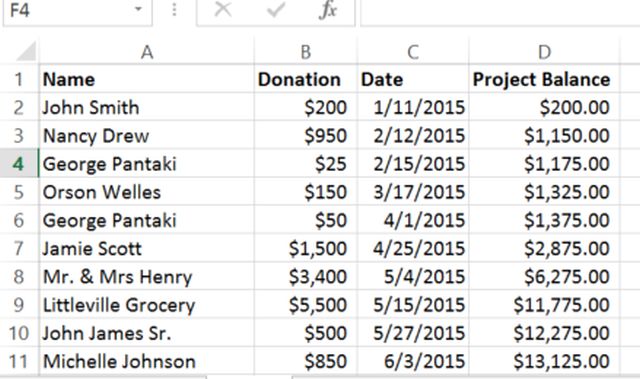
اگر بخواهید ببینید که نام یک نفر چند بار در این فهرست نمایش یافته است، میتوانید یک فرمول Count را با فرمول IF ترکیب کنید. بدین ترتیب ابتدا یک ستون ایجاد میکنیم که آیا فردی به نام «Michelle» در فهرست وجود دارد یا نه. اگر این نام در فهرست باشد مقدار 1 در سلول مربوطه نمایش مییابد و در غیر این صورت یک فاصله خالی « » نمایش خواهد یافت.
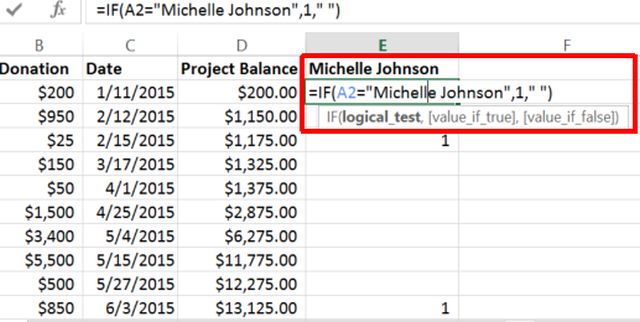
سپس یک ستون دیگر ایجاد کنید که نشان دهد نام «Michelle Johnson» چند بار در فهرست تکرار شده است.
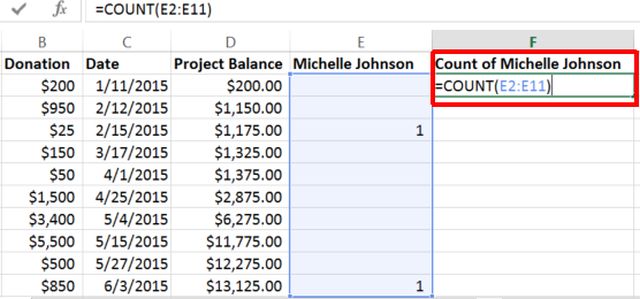
بدین ترتیب تعداد خانههای ستون E که مقدارشان 1 بوده است، در این جا نمایش مییابد.
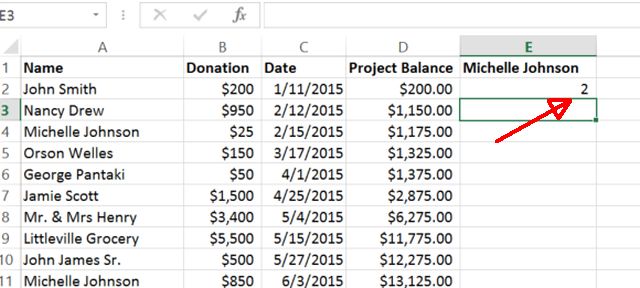
این سادهترین روش برای این نوع کارها محسوب میشود؛ اما به دو مرحله نیاز دارد.
اگر نیازی به استفاده از تابعهای پیشرفتهتر نمیبینید، میتوانید از یکی از تابعهای ترکیبی مختلف IF مانند SUMIF، COUNTIF یا AVERAGEIF استفاده کنید. بدین ترتیب فقط زمانی آن تابع (COUNT، SUM یا AVERAGE) اجرا میشود که یک شرط منطقی برقرار باشد. نحوه عملکرد آن در مثالهای فوق را در ادامه توضیح دادهایم.
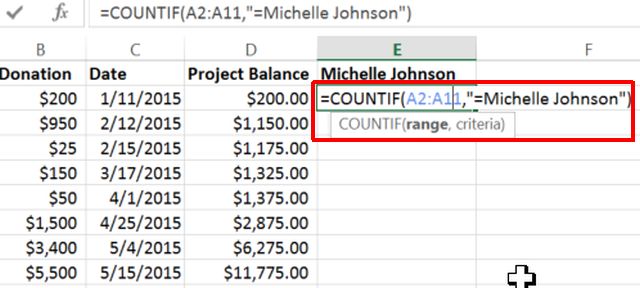
این فرمول به ستون A نگاه میکند که شامل اسامی همه افرادی است که کمک کردهاند و اگر سلول درون محدوده با معیار تعریف شده مطابقت داشته باشد، در این صورت یک واحد به شمارش میافزاید. بدین ترتیب شمار همه نامهایی که «Michelle Johnson» هستند در یک گام به دست میآید.
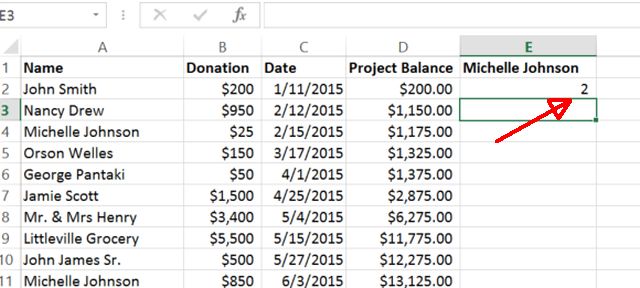
این روش بسیار سریعتر از استفاده از دو ستون است؛ اما برخی افراد ممکن است فکر کنند بیش از حد پیچیده است. در این حالت میتوان از روشی که ترجیح داده میشود استفاده کرد.
تابع LEN
تابع دیگری که برخی اوقات از آن به روش خلاقانهای استفاده میشود تابع LEN است. این تابع تعداد حروفی که در یک متن وجود دارد را به ما نشان میدهد.
یک روش جالب برای استفاده از این تابع در مثال فوق میتواند برای هایلایت کردن اسامی کسانی باشد که مبلغی بالاتر از 1000 دلار کمک کردهاند. این کار از طریق شمارش تعداد ارقام ستون مبالغ کمک، امکانپذیر میشود.
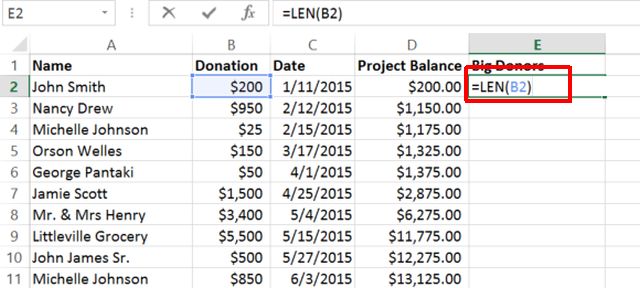
همچنین در صورت تمایل میتوان همه سلولهایی که در ستون مبالغ کمک هستند را هایلایت کرد. به برگه Home در منو بروید و در نوار ابزار بر روی Conditional Formatting کلیک کنید. سپس گزینه Use a formula to determine which cells to format را انتخاب کنید.
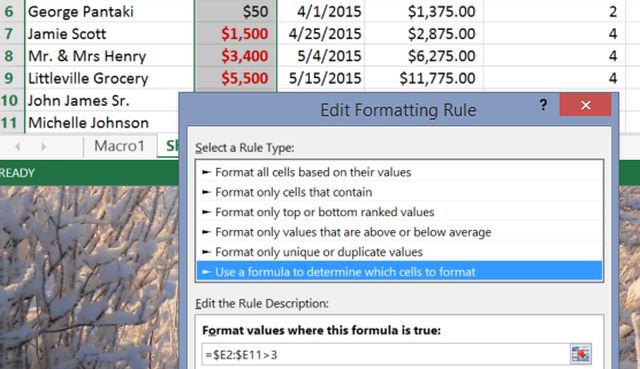
در بخش Format values where this formula is true: محدودهای که میخواهید تابع LEN خروجی خود را در آن نمایش دهد انتخاب کنید.
در این مثال اگر شرط برابر با “>3” باشد در این صورت هر مبلغی بیشتر از 1000 دلار در یک قالببندی خاص نمایش مییابد. میبایست بر روی دکمه Format… کلیک کرده و نوع فرمت بندی خاصی را که میخواهید انتخاب کنید.
ممکن است متوجه شوید که محدوده به صورت “$E2:$E11” تعریف شده است و نه “$E$2:$E$11”. بنا به برخی دلایل وقتی محدوده را انتخاب میکنید به طور پیشفرض در حالت اول است که صحیح نیست. شما باید از آدرسدهی نسبی که در شکل فوق نیز نمایش یافته است استفاده کنید. سپس فرمت بندی شرطی شما بر اساس شرطی که در محدوده دوم تعیین شده عمل میکند.
سازماندهی اطلاعات دانلود شده از بانکها و مؤسسات مالی
گاهی اوقات وقتی اطلاعاتی را از مؤسسات مالی و تجاری مانند بانک، شرکت بیمه سلامت یا هر کسبوکار دیگری دانلود میکنید، فرمت دادههای ورودی با نیازهای شما مطابقت ندارد.
برای مثال فرض کنید در دادههایی که بانک برای شما ارسال میکند، تاریخ به صورت قالب استاندارد نمایش مییابد.
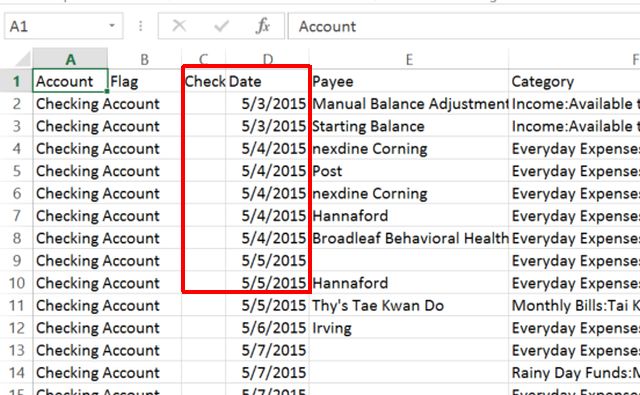
اگر بخواهید یک ستون جدید با فرمت خاص تاریخی که مد نظر خودتان است اضافه کنید و در آن ابتدا سال و سپس اطلاعات دریافتکننده پول (به منظور مرتبسازی سلولها) آمده باشد، استخراج این اطلاعات از ستونهای مربوطه کار آسانی نخواهد بود.
RIGHT، LEFT، TEXT و CONCATENATE
با استفاده از فرمول RIGHT میتوانید مقدار سال را از ستون مربوطه استخراج کنید
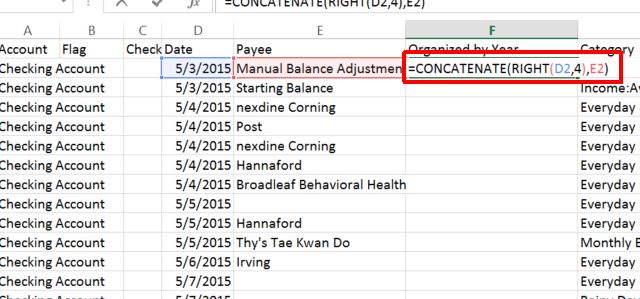
تابع فوق به اکسل میگوید که متن موجود در ستون D را گرفته و چهار کاراکتر از سمت راست آن را انتخاب کند. تابع CONCATENATE آن چهار رقم و عنوان پرداختی از ستون بعدی را کنار هم میگذارد.
به خاطر داشته باشید که اگر بخواهید متنی را از یک تاریخ استخراج کنید باید ابتدا با استفاده از تابع «=TEXT(D2,”mm/dd/yyyy”)» آن را به فرمت متنی تبدیل کنید. سپس میتوانید از تابع Right برای استخراج سال استفاده کنید.
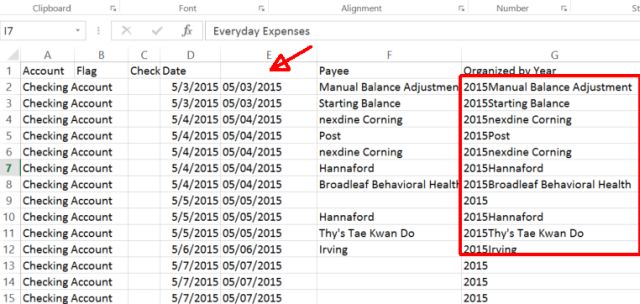
تابع CONCATENATE هنگامی که میخواهید متنهایی را از ستونهای مختلف گرفته و آنها را به یک رشته واحد ترکیب کنید کاملاً کارآمد است. برای مثال میتوانید نام، نام خانوادگی، نشانی خیابان، شهر و استان را از فیلدهای مختلف گرفته و کل آدرس یک نفر را در یک ستون وارد کنید.
انتخاب نامهای تصادفی
تابع آخری که در این نوشته معرفی میکنیم یک تابع سرگرم کننده است که با آن میتوان اسامی افراد را به طور تصادفی انتخاب کرد و در مواردی مانند قرعهکشی به کار میآید. دیگر لازم نیست همه اسامی را روی کاغذ نوشته و داخل گلدان بریزید؛ کافی است لپتاپ خود را باز کرده و اکسل را اجرا کنید.
با استفاده از تابع RANDBETWEEN میتوانید به طور تصادفی یک عدد بین محدودهای از اعدادی که تعیین شده است را انتخاب کنید.
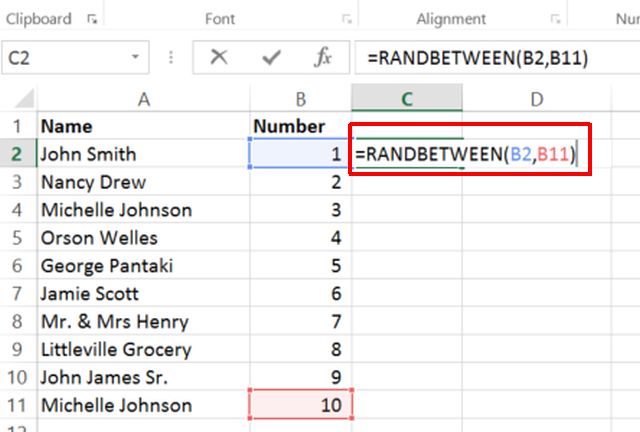
دو مقداری که نیاز دارید کمترین و بزرگترین عدد هستند که باید آخرین عددی باشد که برای محدوده اسامی افراد تعیین کردهاید.
زمانی که کلید اینتر را بزنید این تابع به طور تصادفی یکی از اعداد درون محدوده را انتخاب میکند.
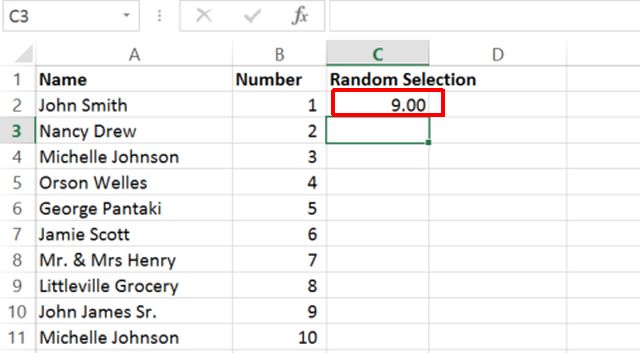
این تصادفیترین روش انتخاب نام است و کاملاً ضد تقلب محسوب میشود. به جای این که قرعهکشی را دستی انجام دهید کافی است از اکسل بخواهید که عددی برای شما انتخاب کند.
استفاده از اکسل برای مسائل روزمره
همان طور که در این نوشته دیدیم اکسل تنها برای متخصصین تحلیل دادهها و کارشناسان کسبوکارها طراحی نشده است. همه افراد میتوانند از تابعهای زیادی که در اکسل گنجانده شدهاند، بهرهمند شوند.
اگر این نوشته ایدههای خلاقانهای برای استفاده از اکسل در جهت حل مسائل روزمره زندگی به شما داده است، یا اگر تاکنون از اکسل به چنین روشهای خلاقانهای استفاده کردهاید، چه خوب است که ایدهها و دیدگاههای خود را در بخش نظرات در ادامه با ما و دیگر خوانندگان فرادرس در میان بگذارید. اگر این مطلب مورد توجه شما واقع شده است، احتمالاً آموزشهای زیر نیز برای شما مفید خواهند بود:
- آموزش اکسل (Microsoft Office Excel 2016)
- آموزش ترفندهای کاربردی در اکسل
- آموزش ابزارهای کاربردی اکسل
- آموزش استفاده از توابع و فرمول نویسی در اکسل
- آموزش محاسبات آماری در اکسل
==













سلام. میخوام یه فرمول رو جوری بنویسم که اگه جواب فرمول منفی شد، به طور خودکار مثبت بشود. یعنی مثلا 3 منهای 10 میشه -7 ولی میخوام بطور خودکار بشه 7. نکته اینکه نمیشه جای اعداد رو توی فرمول عوض کرد.
با سلام؛
برای این کار باید از تابع قدر مطلق (ABS) کمک بگیرید.
با تشکر از همراهی شما با مجله فرادرس
خیلی عالی
پرسش:
اگه بخوام بصورت عرضی درلیست حضورغیاب باواردکردن عدد.روزهای هفته نشان داده شودچ فرمولی بایداستفاده کنم وچطوری بنویسم چون هرطورک گفته شده مینویسم پیغام خطامیده وعمل نمیکنه
ممنون ومتشکر
سلام
خسته نباشید
من در فرمول if میخوام یک سلول رو مشخص کنم
اما نمیشود
لطفا برفمائید برای مشخص کردن عدد یک سلول که قبلا فرمول نویسی شده است چه باید کرد ؟
بسيار خوب و عالي و تشكر از پاسخگويي شما عزيزان
پرسش : اگر بخواهيم در ستوني كه بفرض مربوط به شماره موبايل بوده
برخي را مشخص كرده و تمامي آنها را به يك شماره مشخص تغيير دهيم
از چه فرمولي ميتوانيم استفاده كنيم ؟ لازم به ذكر است كه ستون مربوط به
شماره موبايل بوده ولي كاربر شماره ثابت وارد كرده كه تعداد انها زياد و متنوع است ليكن ميخواهيم براي جلوگيري از ارسال خطا تمامي آنها را
به يك يا چند موبايل تغيير دهيم.
سلام شما میتوانید تمام مدارک را در یک فولدر در کنار اکسل داشته باشید و در سلول مدرک لینک فایل خودش را بنویسید . با اینکار شماره میتوانید با یک کلیک کردن روی سلول مورد نظر مدرک تحصیلیش را باز کنید و ببینید
سلام من یک سوال داشتم در رابطه با برنامه اکسل میخواستم کمکم کنید اگر اینک امکانش هست ممنون میشم?
با عرض سلام و خسته نباشید خدمت دوستان
یک سوال داشتم ممنون میشم راهنمایی کنید
فرض کنید تو یک شرکت صد نفر پرسنل داریم می خوایم مشخصات پرسنل رو به این شرح داشته باشیم :
ردیف، نام و نام خانوادگی، شماره تلفن همراه، آدرس، آخرین مدرک تحصیلی، تصویر آخرین مدرک تحصیلی.
الان مشکل اینه که اگه بخام تصویر مدرک تحصیلی رو توی همون شیت تو سلول قرار بدم باید اندازه سلول رو افزایش بدم و بقیه سلول ها هم ناچاراً بزرگ میشن. بنظرم یک راه حلش اینه که به یک شیت دیگه لینک بشیم و توی اون شیت، سایز سلول بزرگ و دلخواه داشته باشیم برای تصویر گواهینامه. الان مشکل من اینه که اگه بخام برای گواهینامه هر شخص یک شیت تعریف کنم تعداد شیت هام زیاد میشه که بنظرم منطقی نباشه. اگه همه عکس هام توی یک شیت باشه تشخیص عکس مورد نظر کمی سخت میشه ( منظورم اینه که غیر تصویر گواهینامه مورد نظر، تصویر گواهینامه های دیگه هم توی شیت معلومه ) سوال من اینه که آیا میشه بصورت پیش فرض تصویر گواهینامه ها رو invisible کرد و موقع فراخوانی یک تصویر، فقط تصویر اون گواهینامه رو نشون بده؟؟ همچین چیزی امکانش هست ؟
این یک مورد …
مورد دوم هم اینکه به نظر خودتون برای همچین موردی بهترین راه حل چیه؟؟
تشکر از سایت خیلی خیلی خیلی خوب تون.
از هایپر لینک استفاده کن
با سلام
من یه سوالی داشتم
لطفاً فرمولی معرفی کنید که در جدول اکسل ، سالانه به قیمت یک کالایی 5 درصد اضافه نموده و قیمت آن را بعنوان مثال بعد از 20 سال ارائه نماید فرض بر اینکه قیمت یک یخچال در سال 1378 پنجاه هزار تومان بوده و در هر سال 5 درصد به قیمت این کالا اضافه شود قیمت این یخچال در سال 1398 چقدر خواهد بود ممنون میشم اگر فرمول این محاسبه را معرفی فرمائید با تشکر علی
سلام ببخشید من یه سوال دارم در مورد اکسل میشه کمکم کنید
سلام
من فرمولی در اکسل نیاز دارم که بتواند مقدار سلول را که عدد مقدار مصرف می باشد را بصورت 5 واحد 100 تایی در 5 نرخ پایه ضرب کند و باقی مانده بیش از 500 واحد را در نرخ پایه ثابت ضرب کند.
چگونه می توان عدد مقدار مصرف را بصورت 5 واحد 100 تایی جدا کرد. اعداد مقدار مصرف می تواند 285 یا 547 یا 985 یا بیشتر باشد
ممنون میشم کمک کنید
سپاس
سلام و وقت بخیر دوست عزیز.
به طور کلی کاری که شما میخواهید انجام دهید، در ریاضیات پیمانهبندی نام دارد. روشهای مختلفی برای اجرای این کار وجود دارد، اما احتمالاً سادهترین روش استفاده از تابع VLOOKUP در اکسل است. به این منظور پیشنهاد میکنیم از مطلب زیر استفاده کنید:
تابع VLOOKUP در اکسل و کاربردهای آن — راهنمای جامع
با تشکر
سلام من یک نمودار همپوشانی تاریخ در اکسل درست کردم …چطور میشه با فرمول بازه های زمانی که باهم همپوشانی دوره دارند رو با فرمول از هم کم کرد مثلا در ماه جون سه فعالیت داریم یکی از 1 تا 5 یکی از 2 تا 15 و یکی از 21 تا 30 در واقع باید جواب بشه 24 روز؟
سلام و عرض ادب خسته نباشيد خدمت شما محترم
ببخشيد يك سوال داشتم
ميخواهم در يك جدول اكسل از كدام فورمول استفاده كنم كه نتيجه مطلوب ره بدست بياورم مثال
زمانيكه به سل A4 متن ره نوشته ميكنم به سل F4 خريد نوشته شود و زمانيكه به سل B4 متن را نوشته ميكنم به سل F4 فروش نوشته شود تشكر ا
خیلی ممنون و متشکر
عالی بود
واقعا استفاده کردم